Kак создать страницу и начать работать с редактором?
Для новой версии личного кабинета используйте новую инструкцию.
Содержание:
1. Как создать новую страницу?
2. Использовать шаблон или собрать страницу с нуля?
2.1. Используем готовый шаблон
2.2. Собираем страницу с нуля
3. Добавляем виджеты и секции на страницу
1. Как создать новую страницу?
Чтобы создать новую страницу:
-
Перейдите в раздел «Страницы» в личном кабинете
-
Нажмите на зеленую кнопку «Создать новую» или на «Создать страницу» ниже. Они выполняют одинаковую функцию.
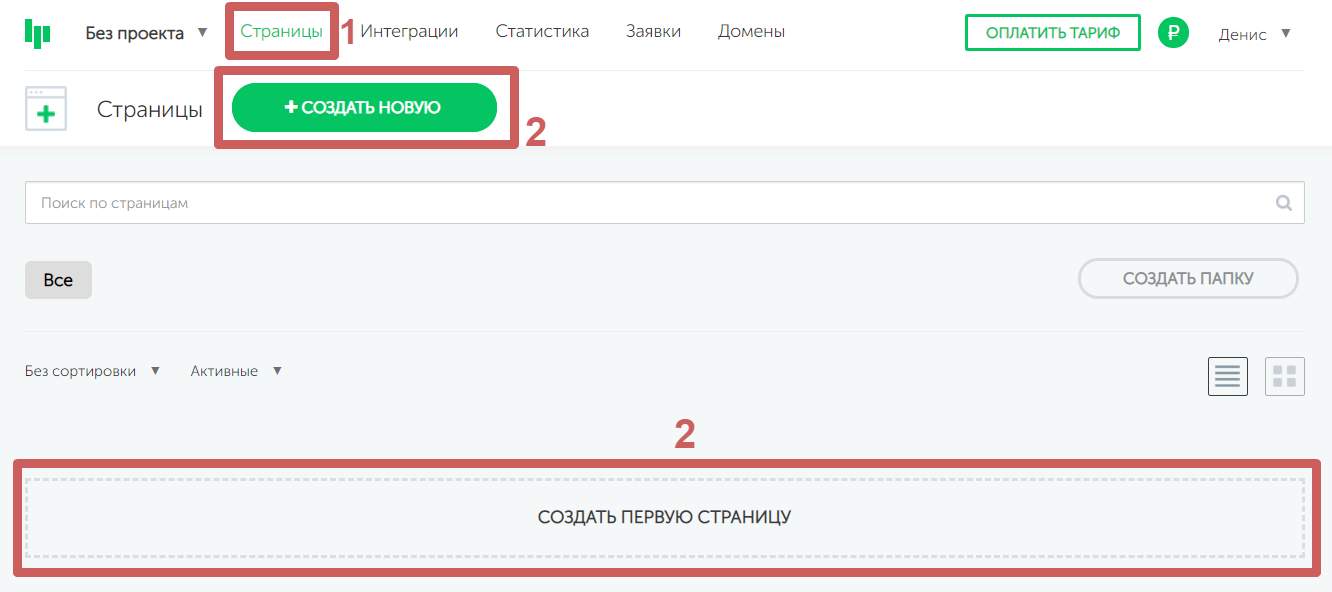
Откроется панель создания страницы. Далее нужно выбрать, в каком формате хотите создать страницу.
2. Использовать шаблон или создать страницу с нуля?
На Платформе есть несколько вариантов создания страницы:
-
На основе одного из стандартных шаблонов
-
Собрать страницу с нуля
-
Указать ID страницы, которую вы хотите использовать как шаблон (инструкция)
2.1 Используем готовый шаблон
Шаблон – почти готовый лендинг. нужно только изменить текст и картинки. В Платформе LP есть шаблоны для персональных страниц, интернет-магазинов, компаний в сфере производства, IT, строительства и ремонта, здоровья и красоты и многих других. Если нужно сделать лендинг быстро - выбирайте шаблон. Для этого:
-
Выберите подходящую тему для шаблона (слева) и подходящий шаблон в этой теме (справа)
-
Выберите подходящую цветовую палитру для нужного шаблона (некоторые кнопки и текст изначально будут этого цвета). В редакторе можно будет изменить этот цвет.
-
Нажмите на иконку глаза, чтобы полностью посмотреть шаблон, или наведите на него курсор и прокрутите колесом мыши. Чтобы создать страницу на этом шаблоне - нажмите на кнопку «Использовать».
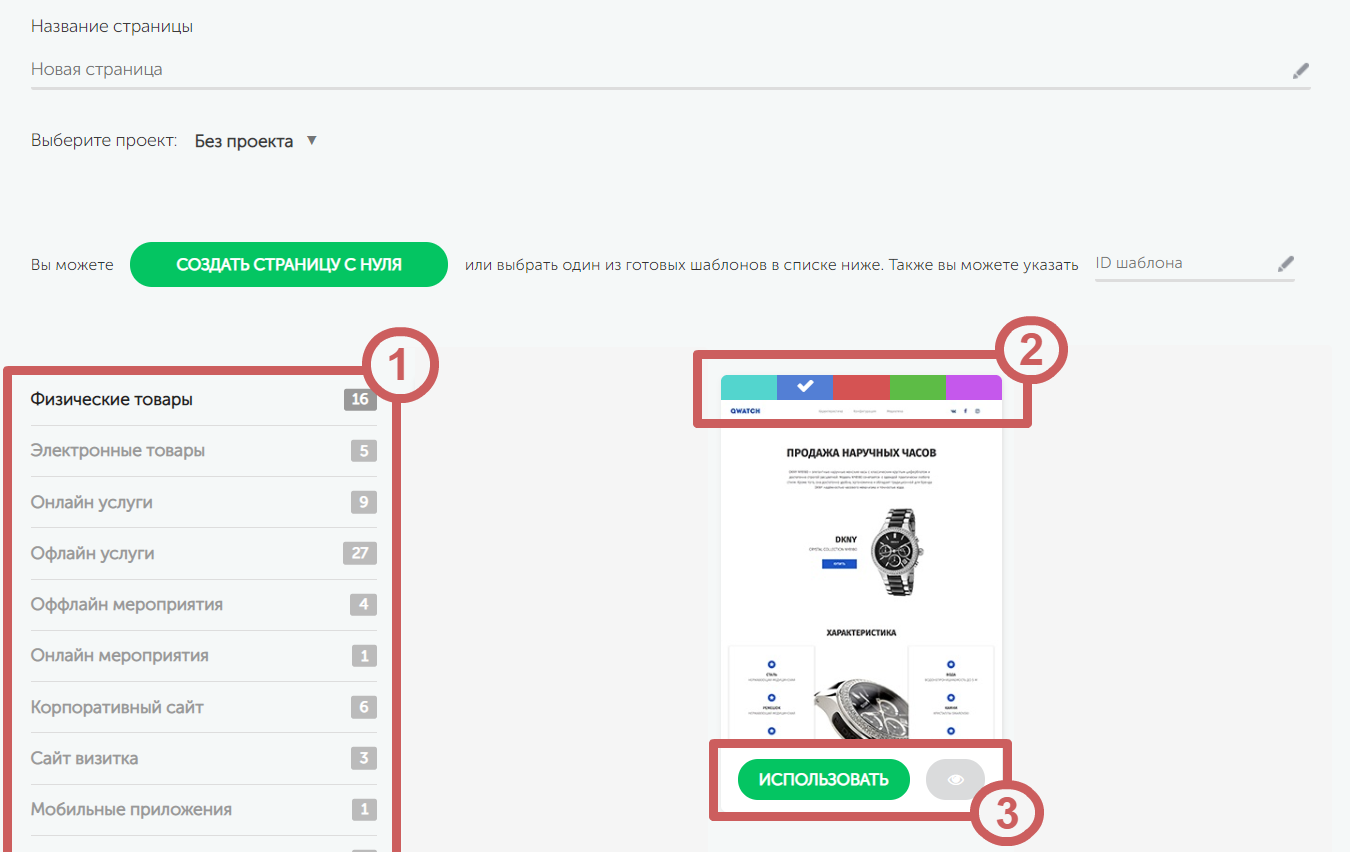
Запись создания страницы из шаблона (Нажмите на анимацию, чтобы открыть в большем размере):
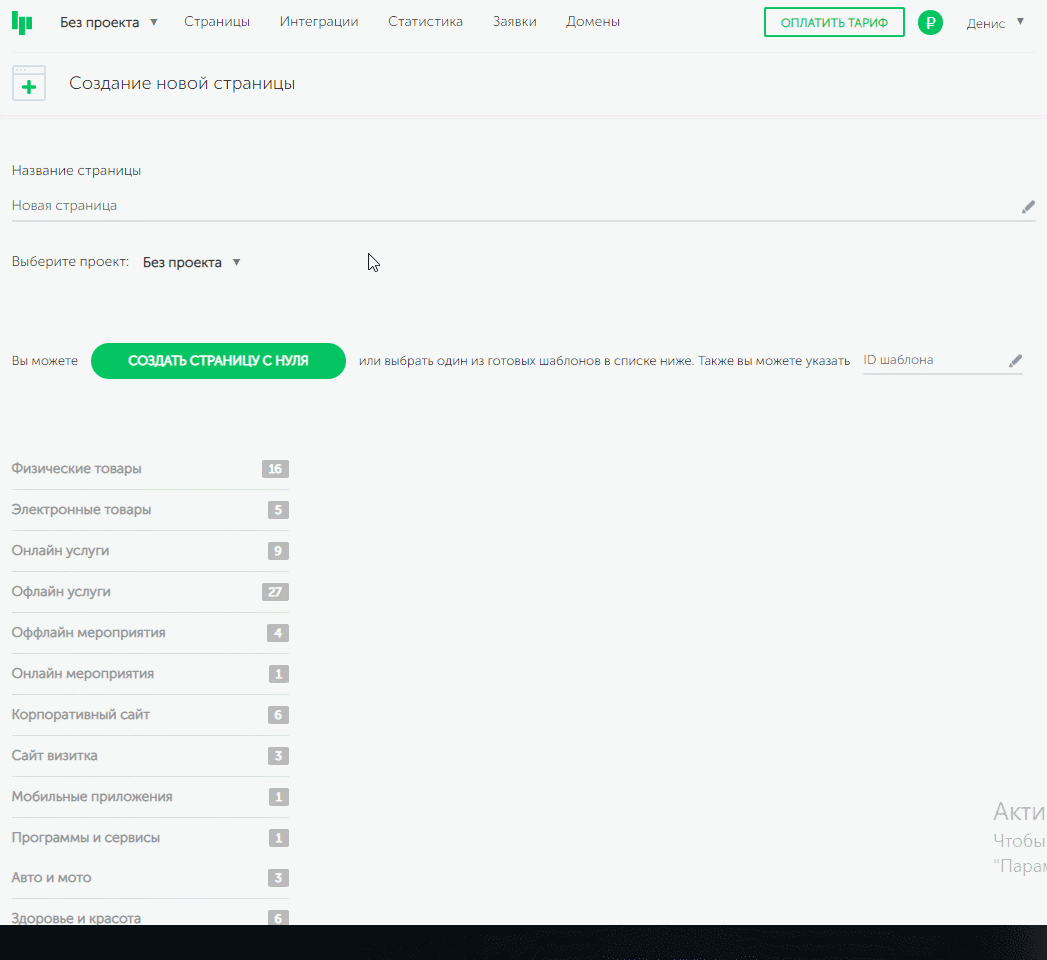
2.2 Создаем страницу с нуля
Вместо шаблона можно создать страницу с нуля. При создании она будет полностью пустой и вы сможете самостоятельно наполнить ее секциями и виджетами.
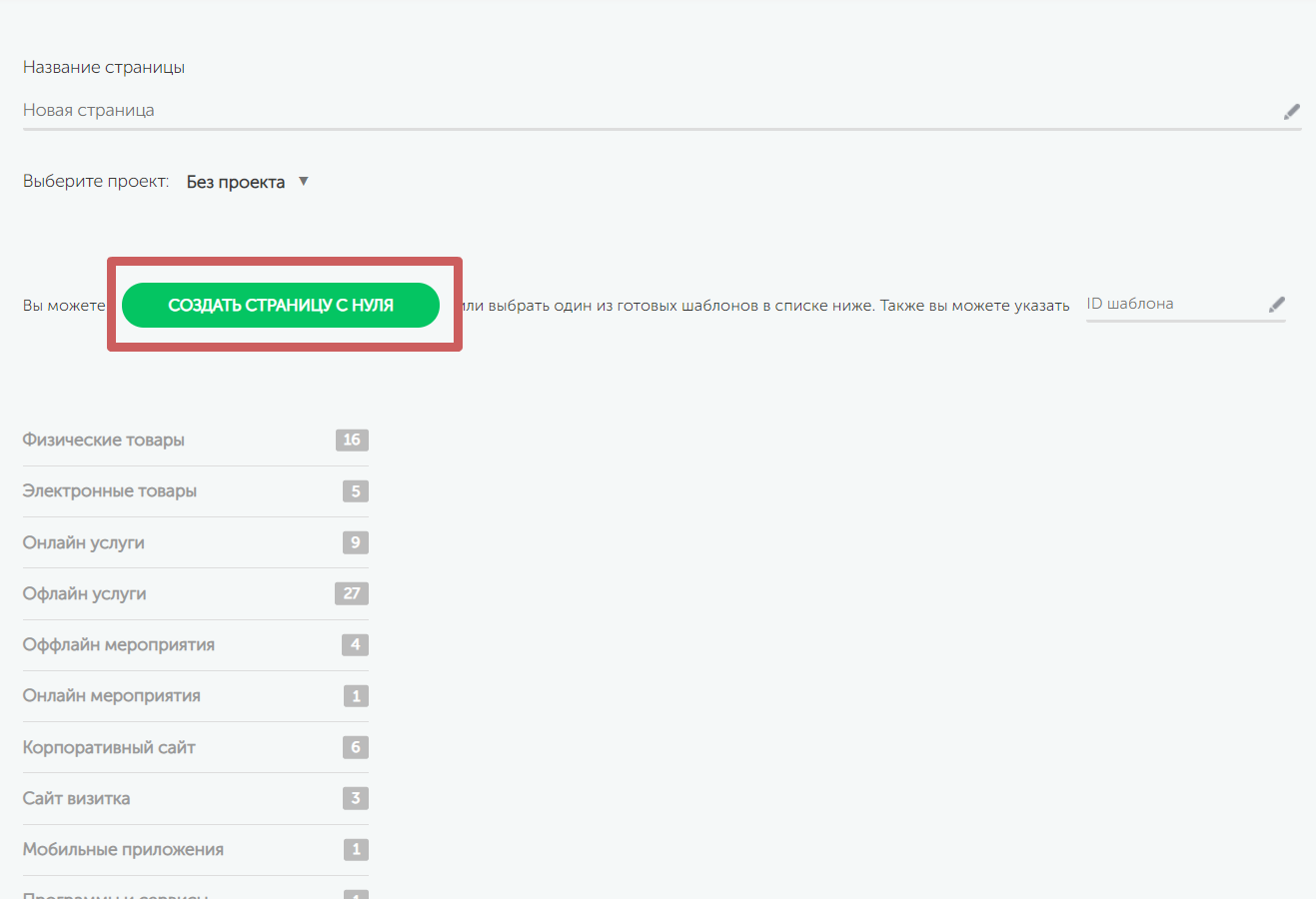
3. Добавляем виджеты и секции на страницу
Страница собирается из секций и отдельных виджетов.
Секции - это крупные блоки на странице, часто разделяющие её по смысловому или другому содержанию (например: шапка, первый экран, таблица цен, подвал) и внутри которых расположены виджеты.
Готовые секции находятся в нижней части редактора:
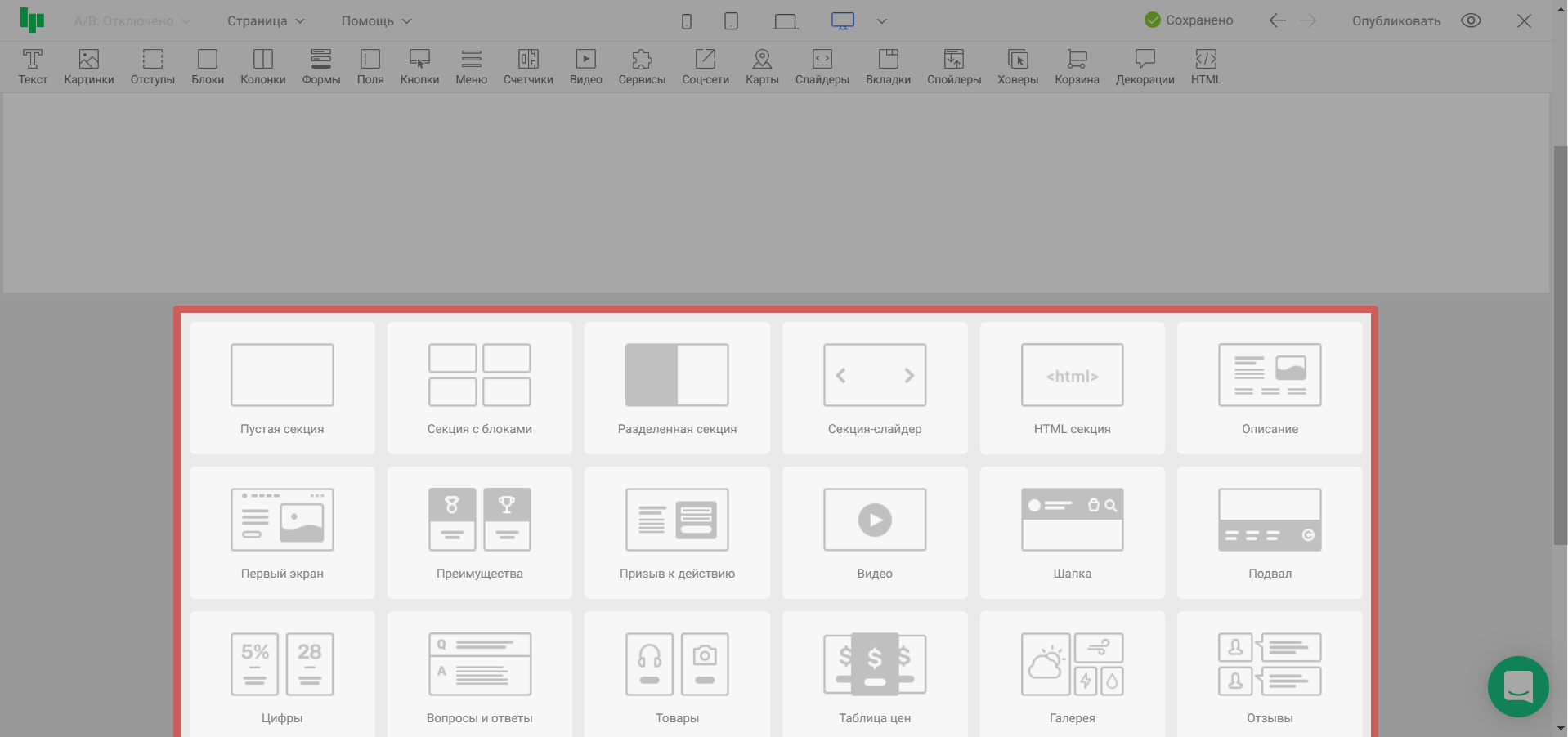
Виджеты - это более гибко настраиваемые части страницы, которые располагаются внутри секций и чаще всего созданы с определенной целью, например, добавить текст или форму обратной связи, картинку, видео и т.д.
В большинстве готовых секций уже есть как минимум несколько виджетов. А отдельные виджеты расположены в верхней части редактора:
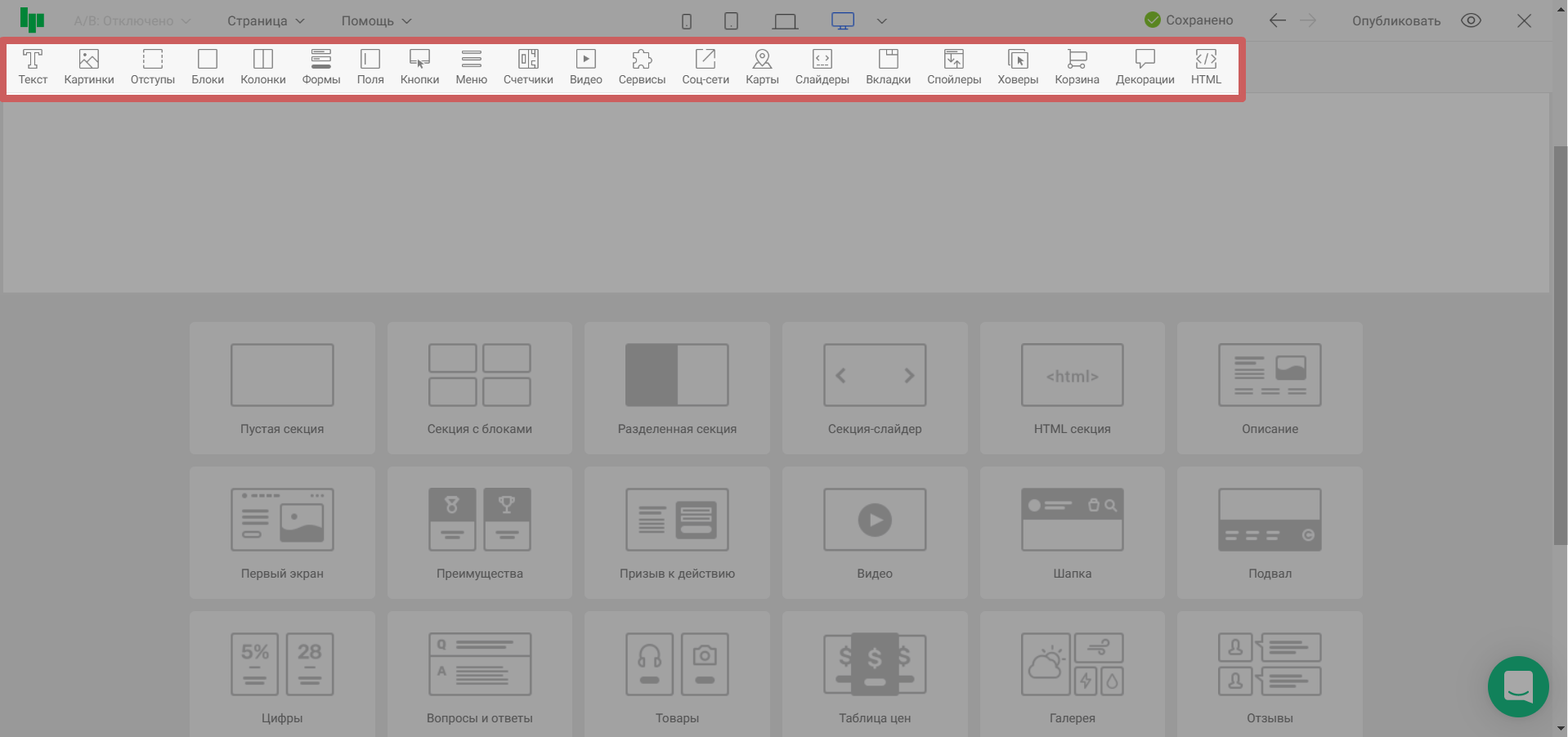
Для быстрого поиска готовые секции разделены на категории: первый экран, шапка, подвал, список товаров, галерея, видео, отзывы и другие.
Чтобы добавить готовую секцию на страницу, нажмите левой кнопкой мыши на желаемую тематику секции и выберите подходящий стиль и цвет:
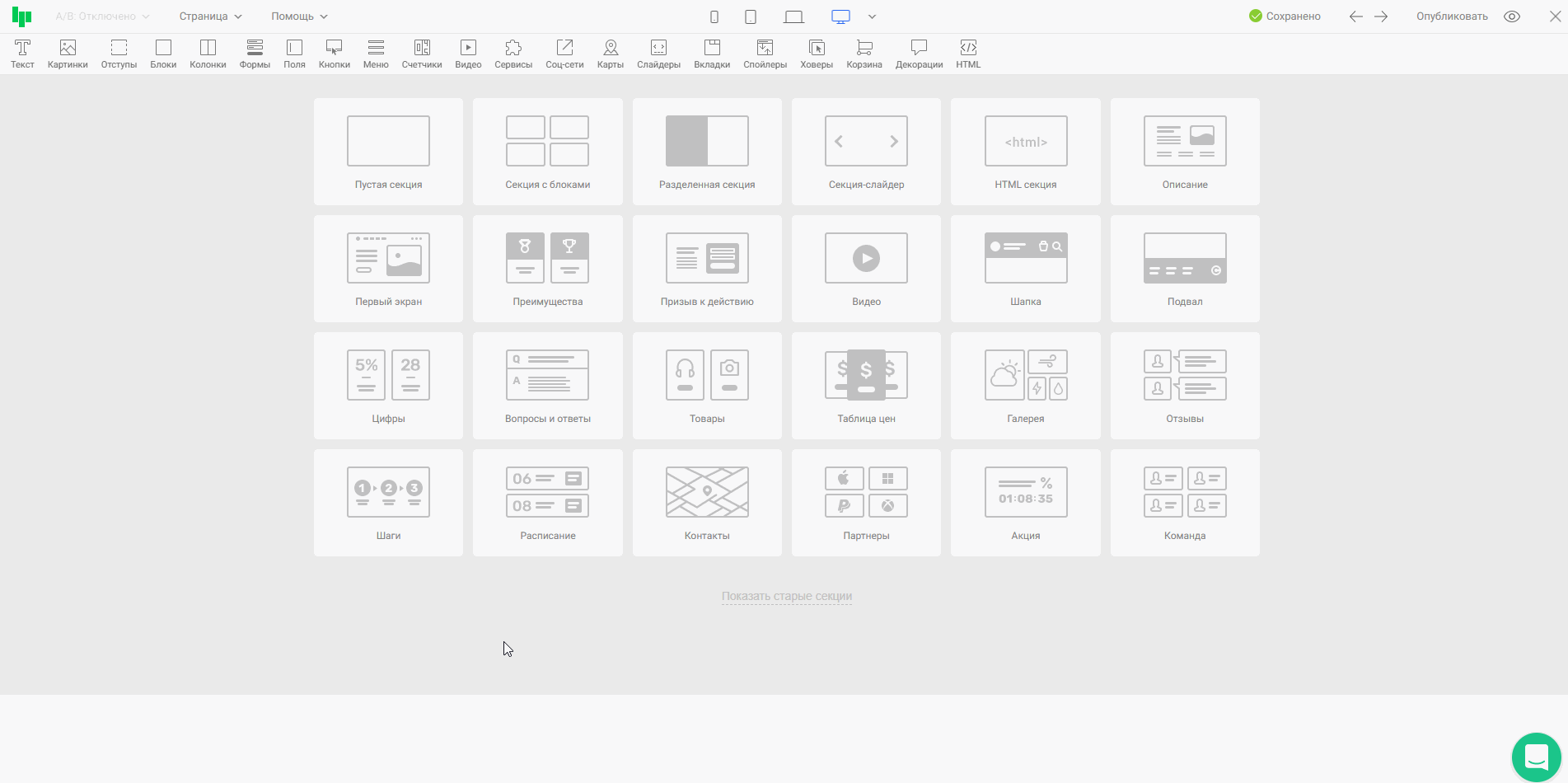
Если хотите добавить новую секцию между двумя имеющимися - нажмите на иконку ✚ между секциями
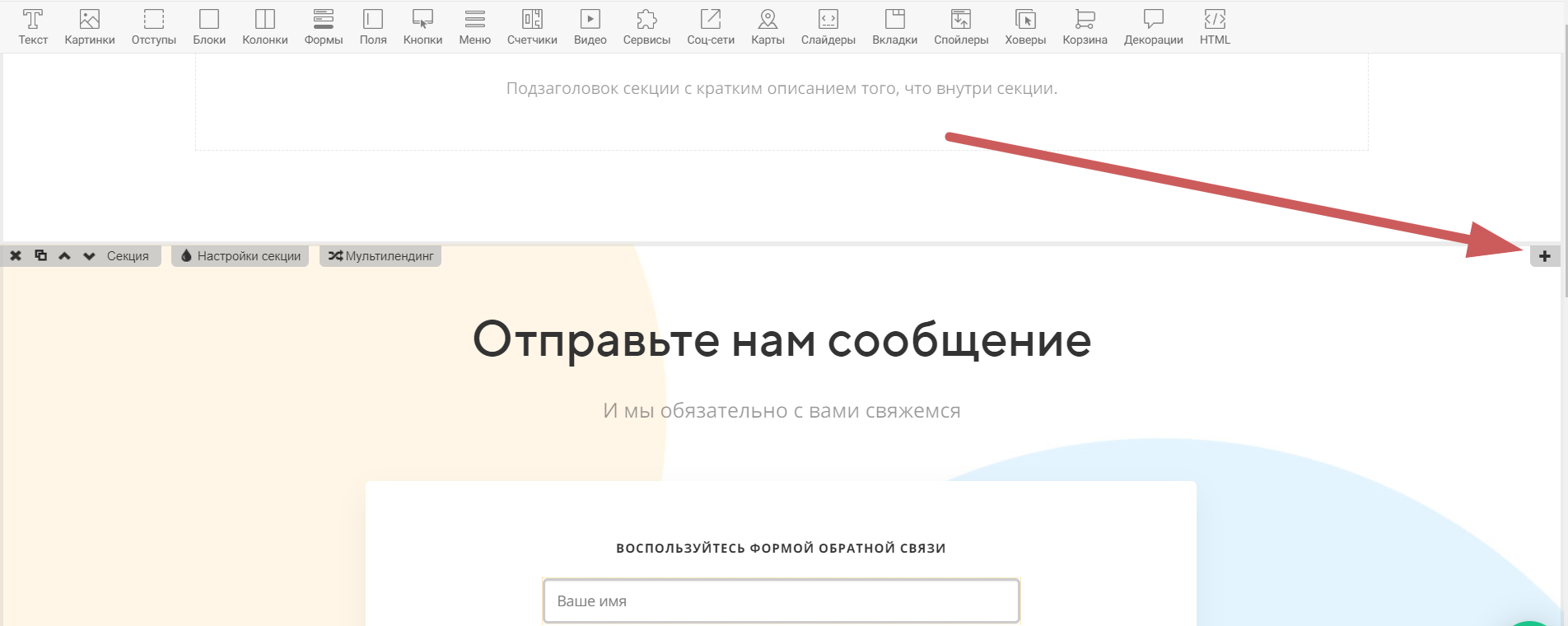
На Платформе есть пустые секции – без виджетов внутри, и готовые – в них уже размещены виджеты.
В пустых секциях нет виджетов. Они подходят для создания секции с нуля и установки виджетов из верхней части редактора. Есть два вида пустой секции: в одной заголовок и подзаголовок по умолчанию добавлены, в другой – нет.
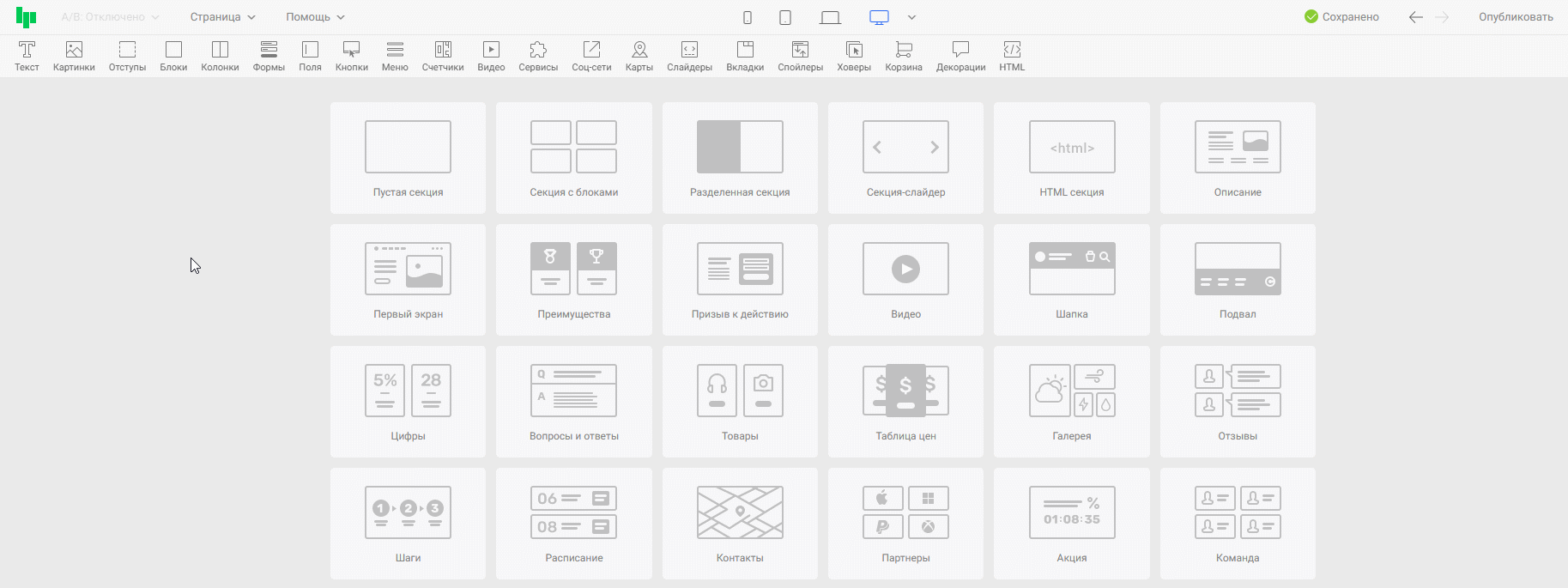
В готовых секциях уже есть виджеты и могут быть изначально настроены некоторые функции. Например: фон, границы, отступы и анимации. Вы можете изменить, удалить или добавить любой виджет, изменить любые настройки.
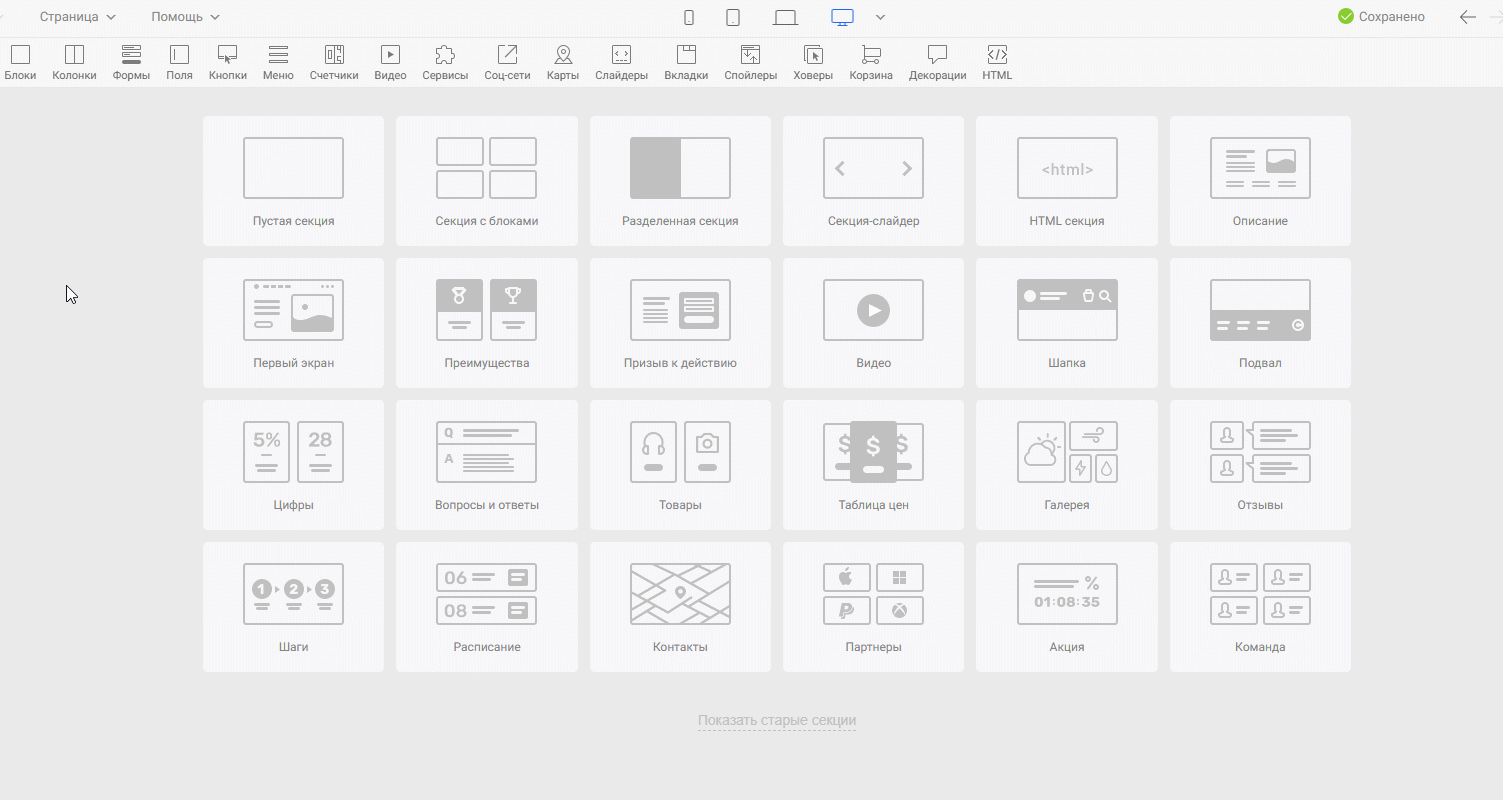
Чтобы добавить виджет внутрь любой секции - зажмите левую кнопку мыши на нужном виджете и перетяните его в желаемое место на странице:
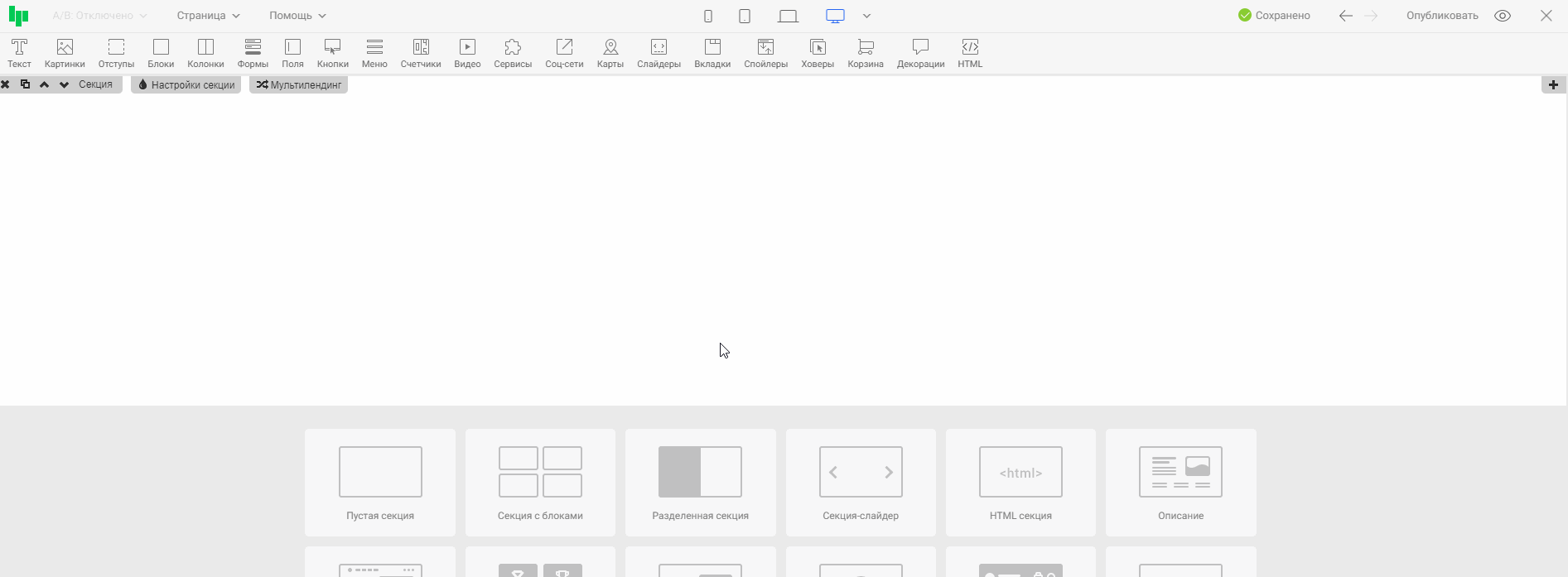
На записи ниже проделаем несколько действий:
-
Добавим 2 новых секции
-
Поменяем местами эти секции
-
Удалим одну из них
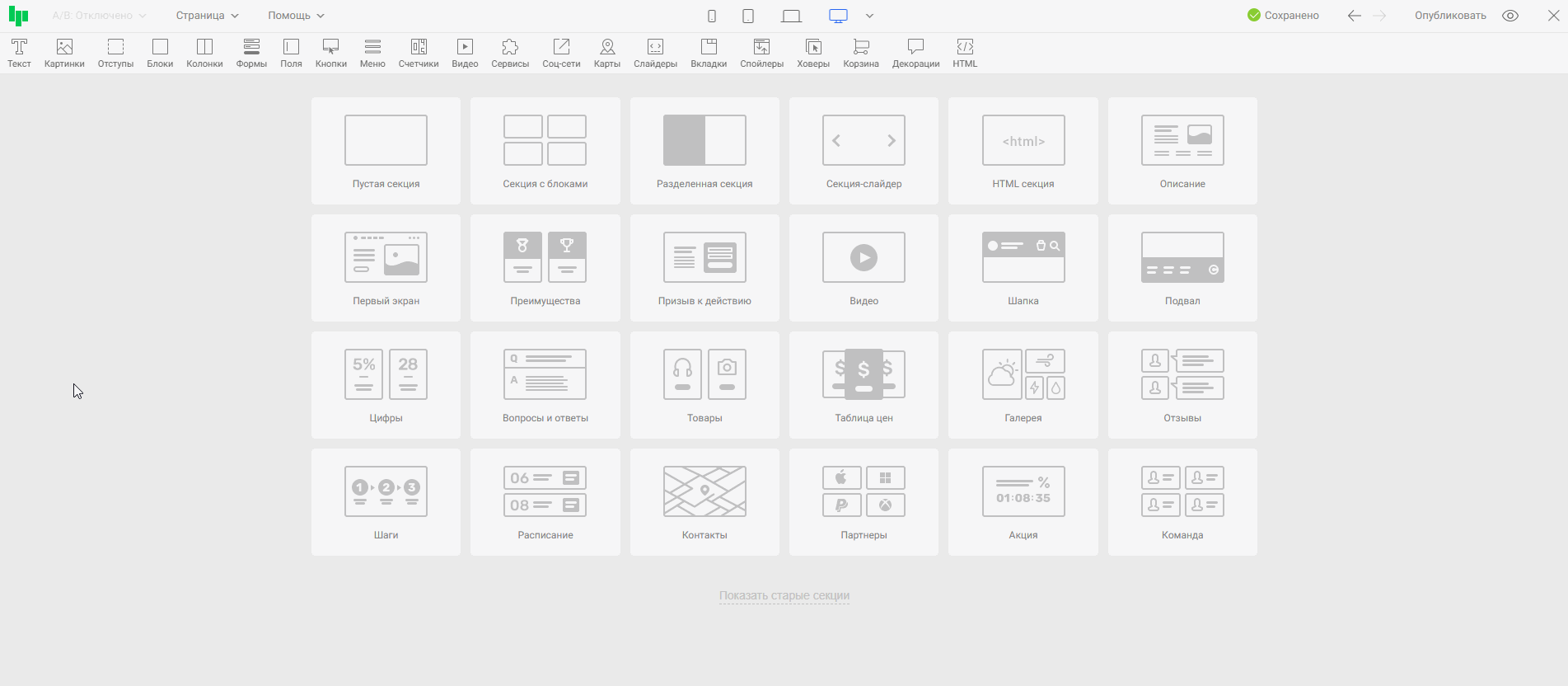
Более подробно мы познакомимся с редактором в следующей инструкции
«Общий обзор редактора страниц»
